Przewodnik po udostępnianiu subskrypcji Microsoft 365 Family innym osobom
Notatki kluczowe
- Łatwo udostępniaj subskrypcję Microsoft 365 Family rodzinie i znajomym.
- Poznaj proces umożliwiający zaprzestanie udostępniania, gdy zajdzie taka potrzeba.
- Dostęp do premium przestrzeni dyskowej OneDrive i aplikacji Office dla wszystkich użytkowników.
Odkryj pełny potencjał swojej subskrypcji Microsoft 365 Family
Udostępnianie subskrypcji Microsoft 365 Family może zwiększyć produktywność dla Ciebie i Twoich bliskich. Ten przewodnik przeprowadzi Cię przez kroki udostępniania i zatrzymywania udostępniania korzyści subskrypcji, zapewniając, że każdy w pełni wykorzysta swoją subskrypcję.
Udostępnij korzyści z subskrypcji Microsoft 365
Aby udostępnić subskrypcję usługi Microsoft 365 innym osobom, wykonaj następujące szczegółowe czynności:
-
Jeśli zostaniesz o to poproszony, zaloguj się za pomocą swoich danych logowania.
-
Przejdź do zakładki Usługi i subskrypcje.
-
Wybierz opcję Zarządzaj powiązaną z subskrypcją „Microsoft 365 Family”.
-
Kliknij „Udostępnij swoją subskrypcję maksymalnie pięciu innym osobom”.
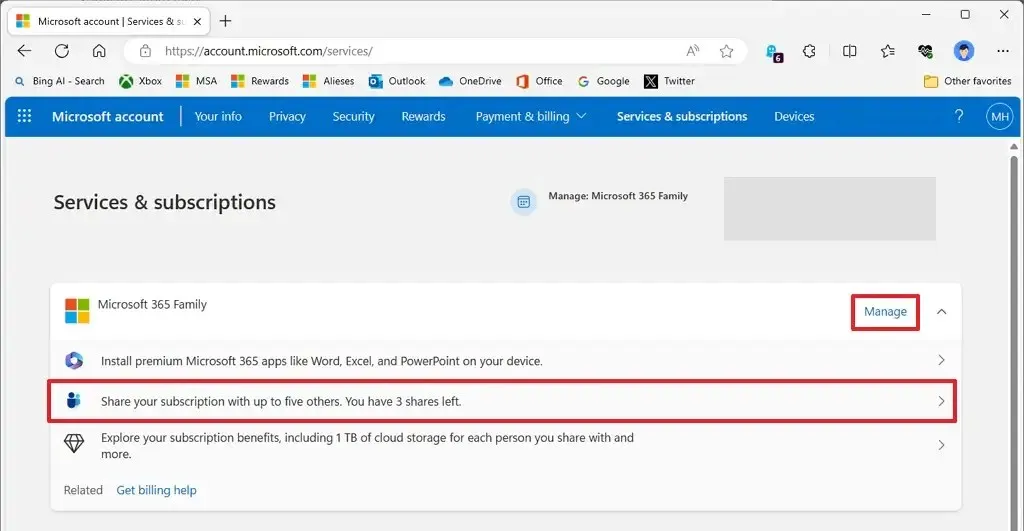
-
Naciśnij przycisk Udostępnij.
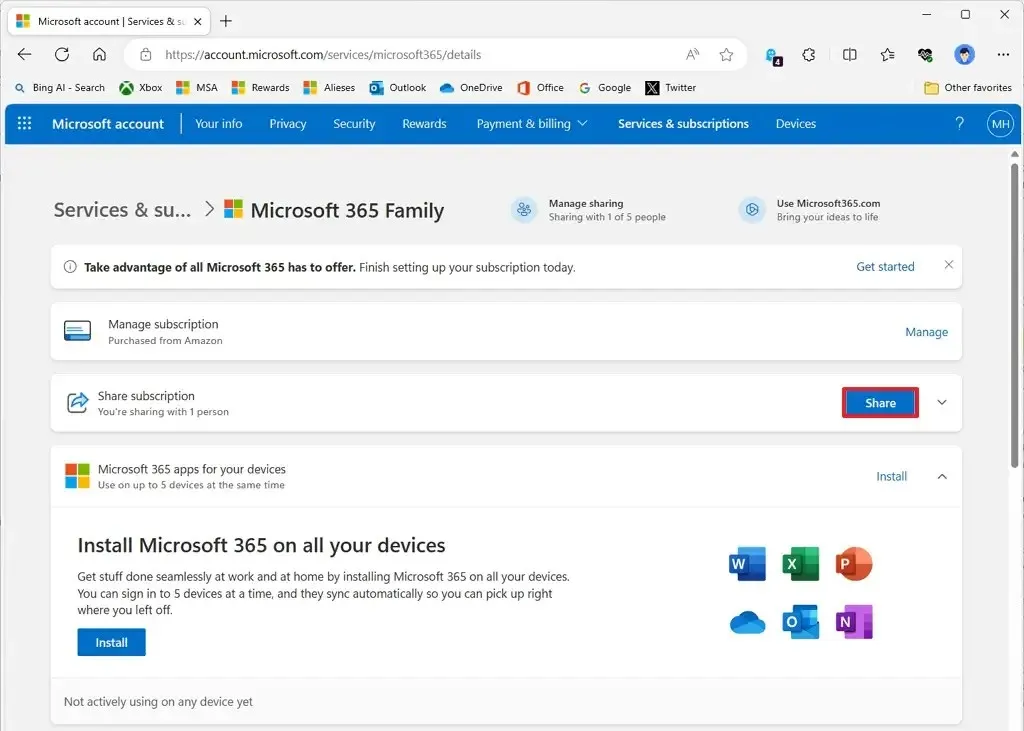
-
Wybierz opcję Zaproszenie e-mail.
Krótka uwaga: Możesz również kliknąć „Utwórz link”, aby udostępnić link, z którego inni będą mogli skorzystać, aby dołączyć. -
Wprowadź adres e-mail osoby, którą chcesz zaprosić do korzystania z Twojej subskrypcji pakietu Microsoft 365 Family.
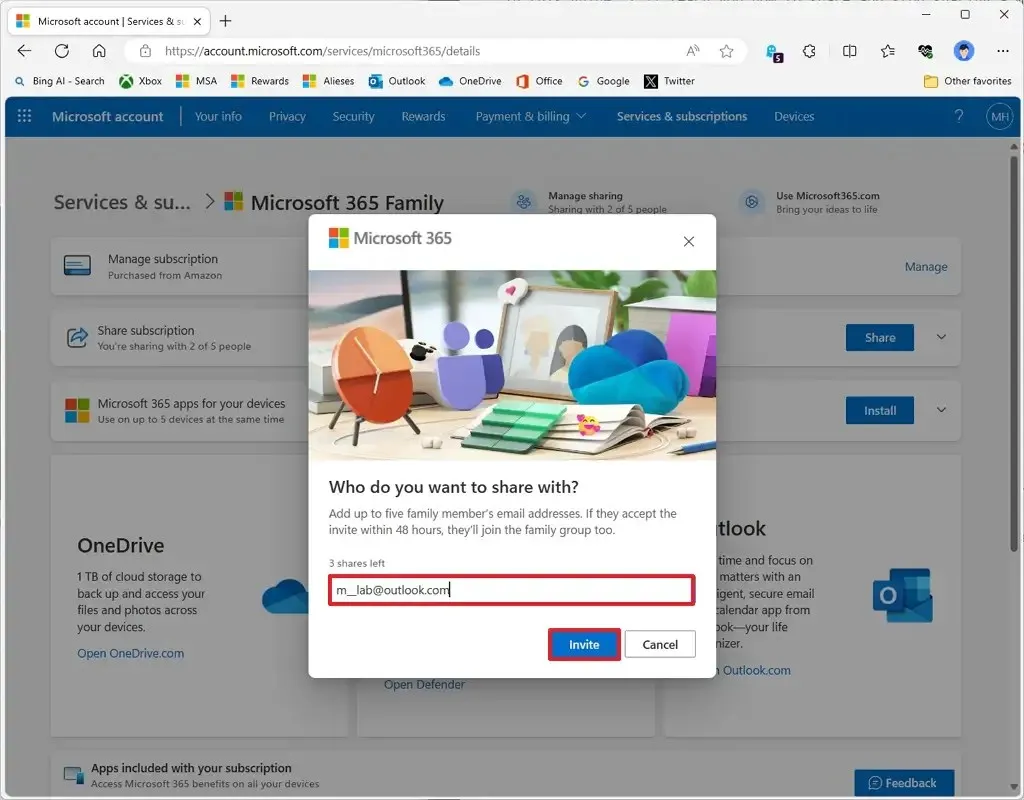
-
Kliknij przycisk Zaproś.
Po wykonaniu tych kroków zaproszona osoba otrzyma wiadomość e-mail, w której musi kliknąć przycisk „Dołącz teraz”, aby zaakceptować zaproszenie i uzyskać dostęp do współdzielonych korzyści, w tym 1 TB miejsca w usłudze OneDrive, aplikacji pakietu Office i dodatkowych korzyści.
W obszarze subskrypcji Share możesz monitorować liczbę osób korzystających z subskrypcji i sprawdzać pozostałe dostępne licencje. Aby zwolnić licencję, może być konieczne usunięcie istniejących członków przed dodaniem nowych.
Zatrzymaj udostępnianie korzyści z subskrypcji Microsoft 365
Aby zaprzestać udostępniania konta Microsoft 365, wykonaj następujące czynności:
-
Jeśli zostaniesz o to poproszony, wprowadź dane logowania.
-
Kliknij opcję Usługi i subskrypcje.
-
Znajdź opcję „Udostępnij subskrypcję”.
-
Kliknij opcję Zarządzaj dla swojej subskrypcji „Microsoft 365 Family”.
-
Wybierz opcję „Udostępnij swoją subskrypcję maksymalnie pięciu innym osobom”.
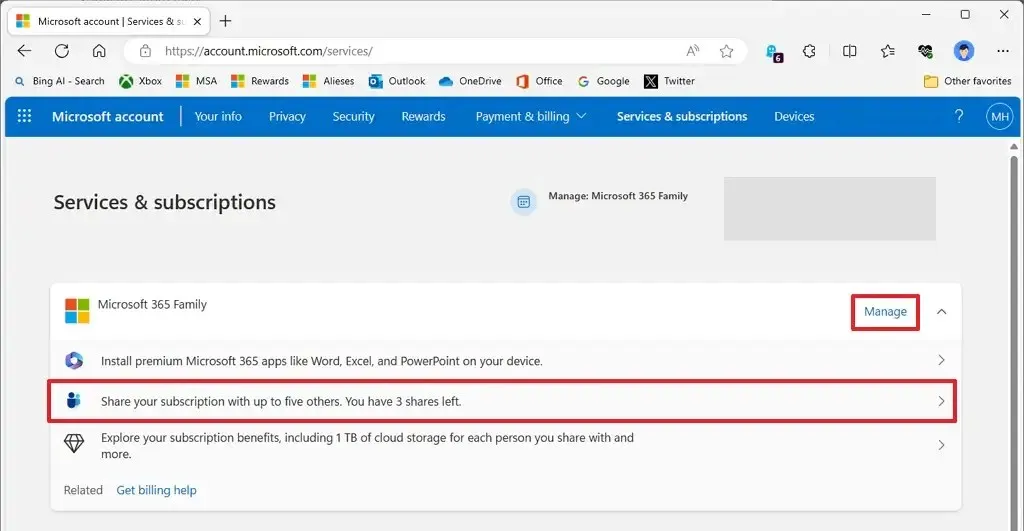
-
Kliknij przycisk Zatrzymaj udostępnianie obok imienia i nazwiska osoby, którą chcesz usunąć z subskrypcji.
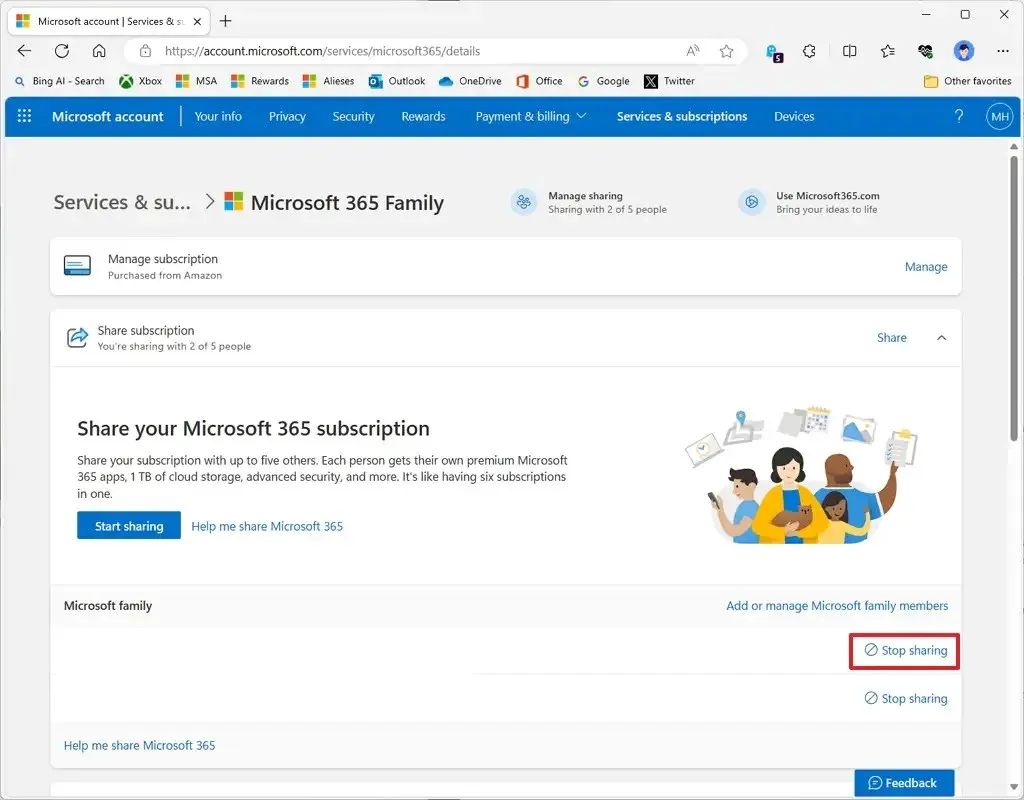
Po wykonaniu tych kroków osoba ta natychmiast utraci dostęp do współdzielonych korzyści, w tym dodatkowego 1 TB przestrzeni dyskowej OneDrive, usług premium Outlook i aplikacji Office. Korzyści OneDrive powrócą do statusu bezpłatnego poziomu, ale będzie mieć okres karencji na pobranie wszystkich przechowywanych tam plików.
Ponadto, podczas gdy pakiet aplikacji Office (takich jak Word, Excel i PowerPoint) zostanie dezaktywowany, pozostaną one zainstalowane na urządzeniu. Jeśli dana osoba zdecyduje się odinstalować aplikacje, może odwołać się do wytycznych podanych wcześniej w tym dokumencie.
Dodatkowe wskazówki
- Sprawdź dokładnie swoją listę zaproszeń, aby mieć pewność, że udostępniasz ją tylko zaufanym użytkownikom.
- Regularnie sprawdzaj, kto ma dostęp do Twojej subskrypcji, aby skutecznie zarządzać licencjami.
- Poinformuj swoją rodzinę o korzyściach dostępnych dla niej w ramach subskrypcji współdzielonej.
Streszczenie
W tym przewodniku znajdziesz podstawowe wskazówki dotyczące efektywnego udostępniania i zatrzymywania subskrypcji usługi Microsoft 365 Family, dzięki czemu wielu użytkowników może korzystać z różnych korzyści oferowanych przez tę usługę.
Wniosek
Udostępniając subskrypcję Microsoft 365 Family, możesz znacznie zwiększyć współpracę z rodziną i znajomymi, jednocześnie w pełni wykorzystując korzyści subskrypcji. Co równie ważne, możliwość zarządzania i zatrzymywania udostępniania zapewnia cenną kontrolę nad kontem. Podejmij działania już dziś, aby zmaksymalizować potencjał swojej subskrypcji!
FAQ (najczęściej zadawane pytania)
Ilu osobom mogę udostępnić moją subskrypcję Microsoft 365 Family?
Swoją subskrypcję Microsoft 365 Family możesz udostępnić maksymalnie pięciu osobom.
Co się stanie, gdy przestanę udostępniać swoją subskrypcję?
Gdy przestaniesz udostępniać, druga osoba natychmiast utraci dostęp do korzyści wynikających z subskrypcji.